您现在的位置是:网站首页> 编程资料编程资料
Debian-8.7.1 系统安装教程(图文详解)_系统安装_操作系统_
![]() 2023-12-15
125人已围观
2023-12-15
125人已围观
简介 Debian-8.7.1 系统安装教程(图文详解)_系统安装_操作系统_
Debian-8.7.1 系统安装
本人使用Linux操作系统多年,主要是centos,但从来没用过debian系统,今天准备安装一个系统看看,网上查资料,大部都是debian老版本教程,今日准备写一篇debian最新版本安装教程。
本文采用最小化安装,镜像从163镜像源下载:
具体步骤:
制作系统光盘或U盘启动
因制作方法网上教程很多,这里就不再叙述。本文我采用的是将镜像下载到私有云,再加入到私有云的镜像池里,安装系统的时候直接从镜像池选择debian。
1、安装界面选择”Install”
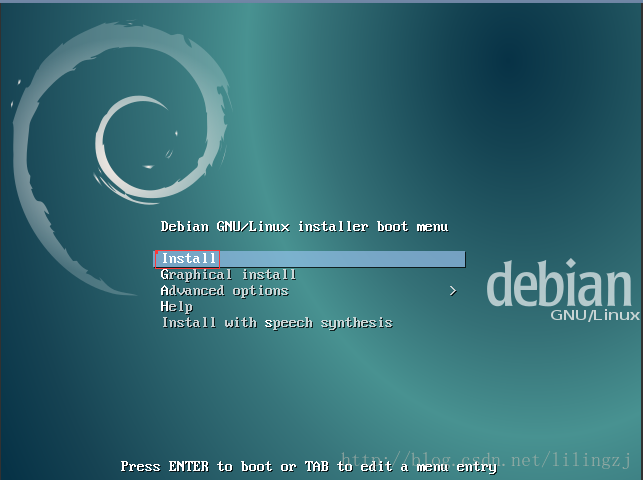
2、安装过程选择中文,按回车确认后会有一个警告提示,选择<是>即可 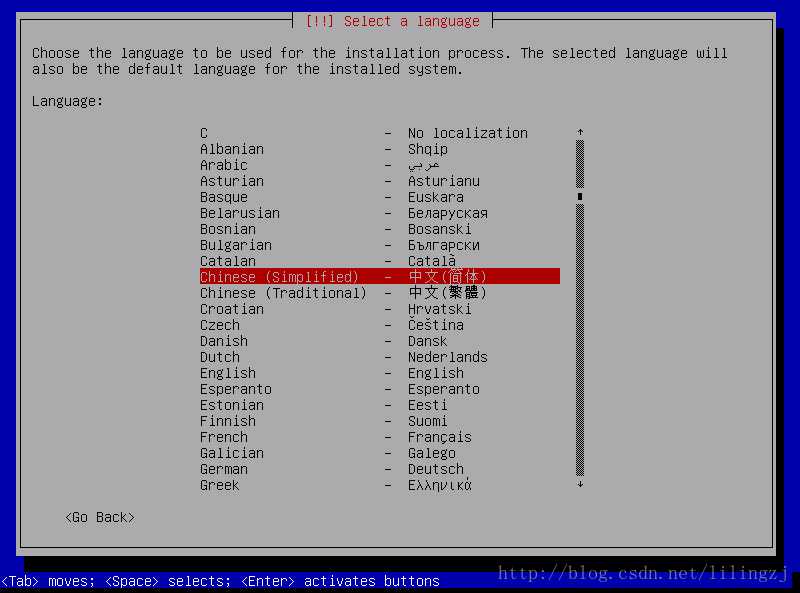
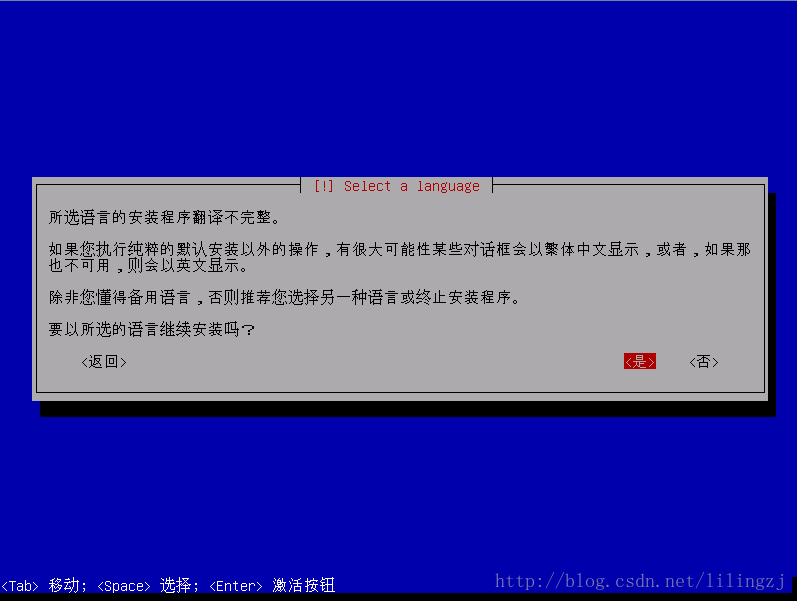
3、选择您的区域”中国” 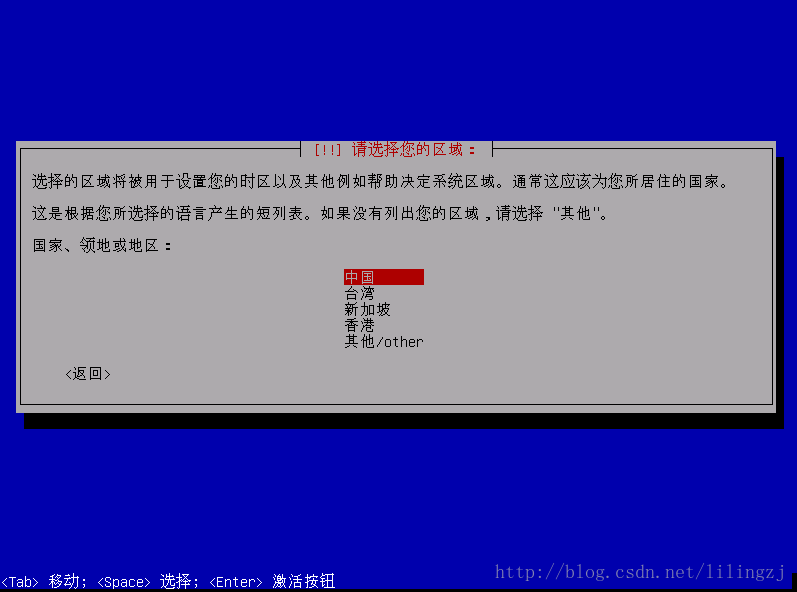
4、配置键盘,选择”美国英语”(服务器一般使用英文系统) 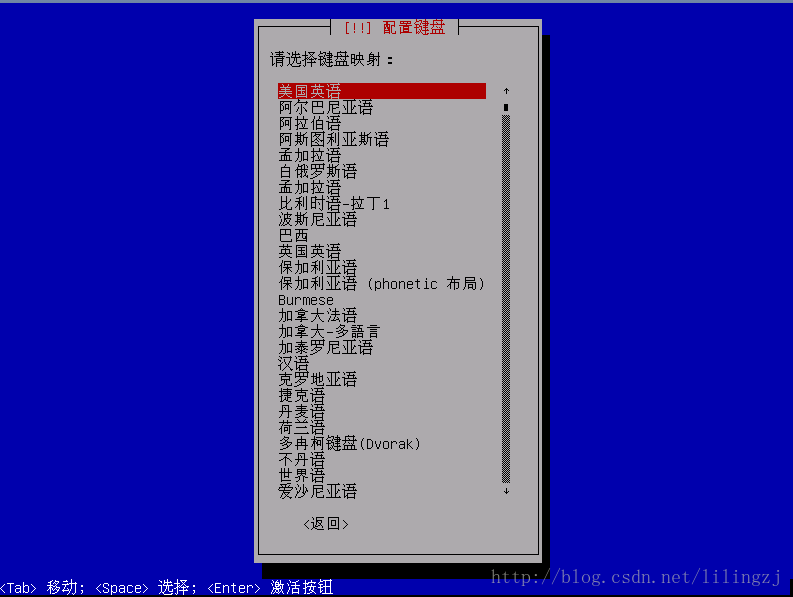
按”回车”后,出现如下画面: 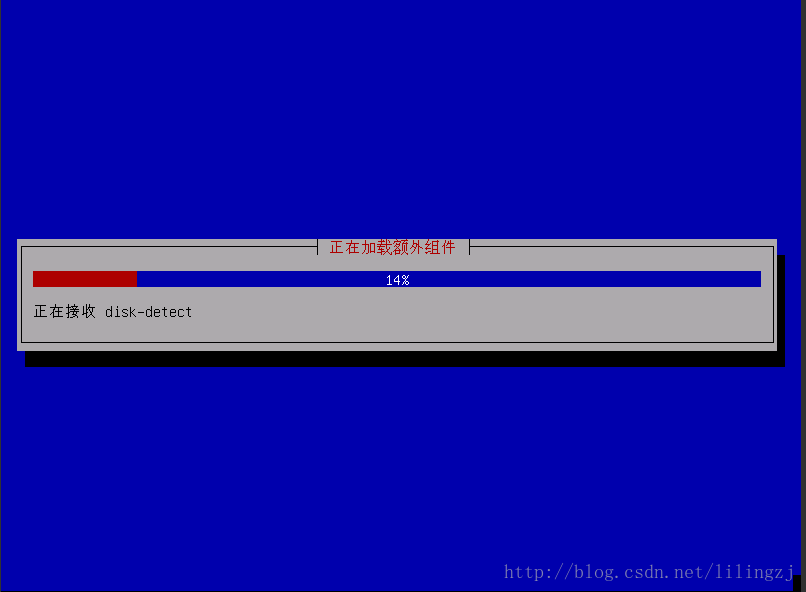
5、配置网络 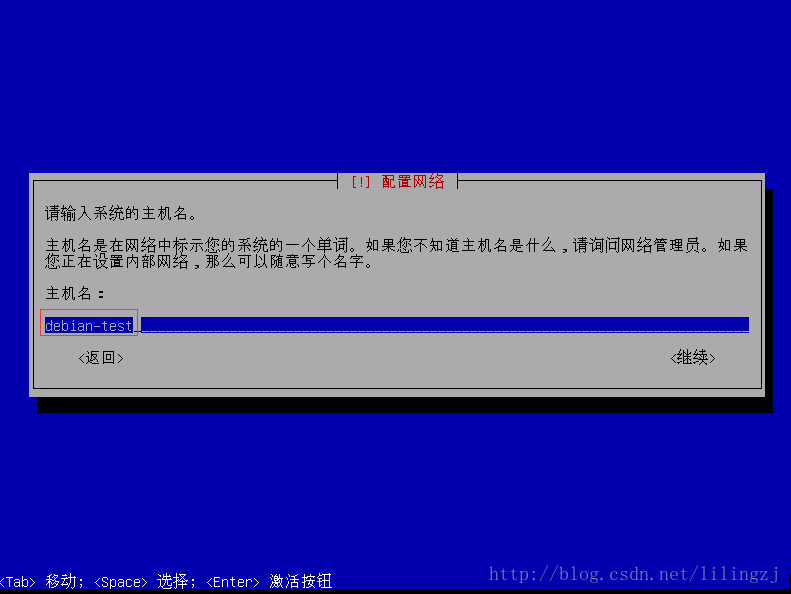
内部网络,域名可随意填写 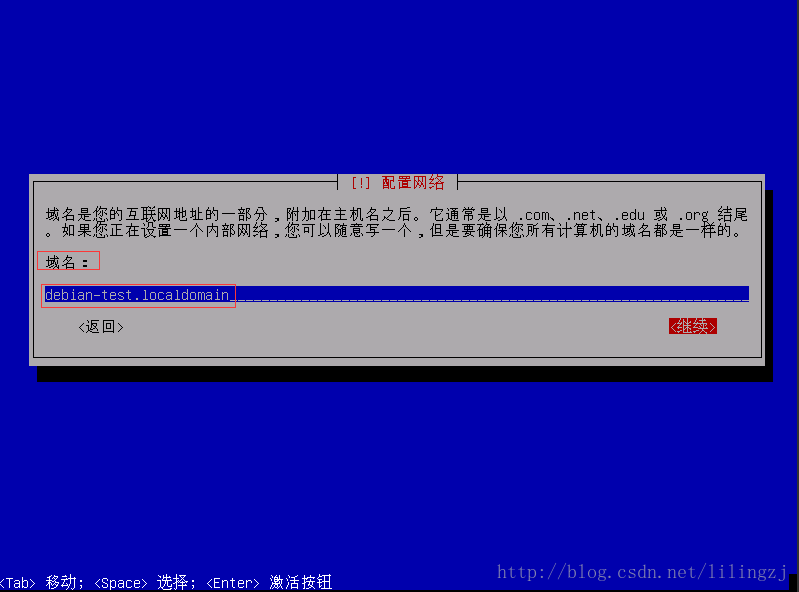
6、设置用户(root)和密码 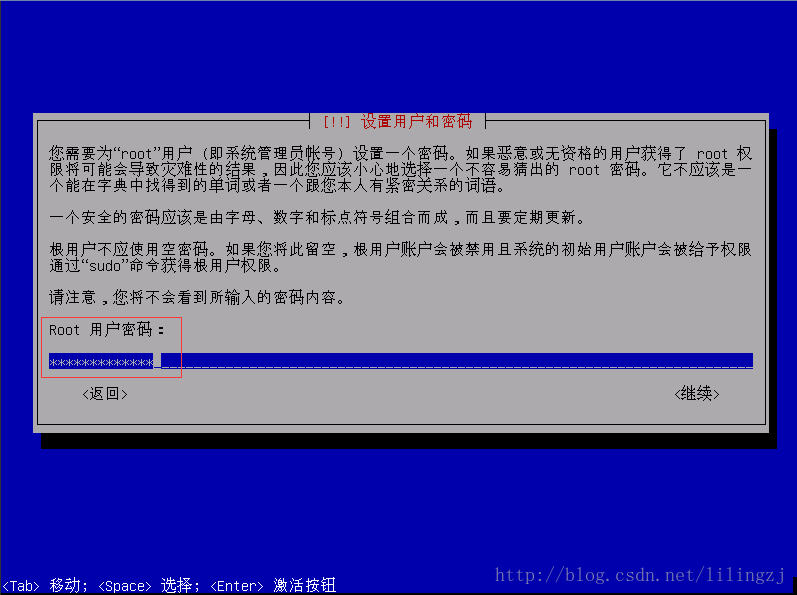
再次确认密码 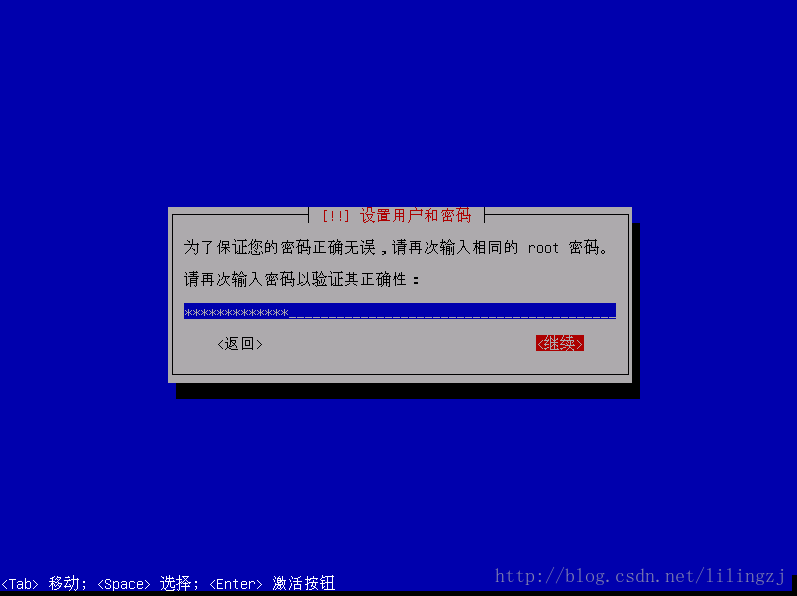
7、创建一个普通用户(zhangjian)及密码(执行非管理任务) 
设置普通用户(zhangjian)密码 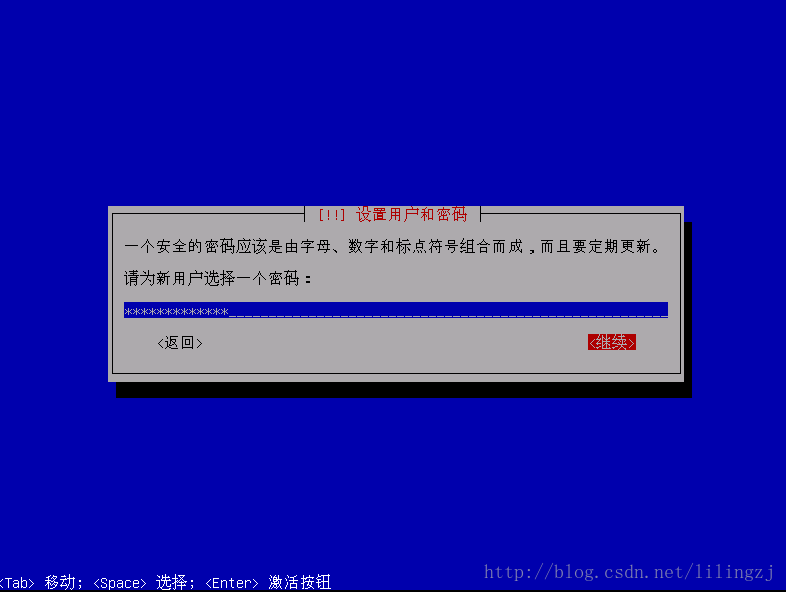
再次确认密码 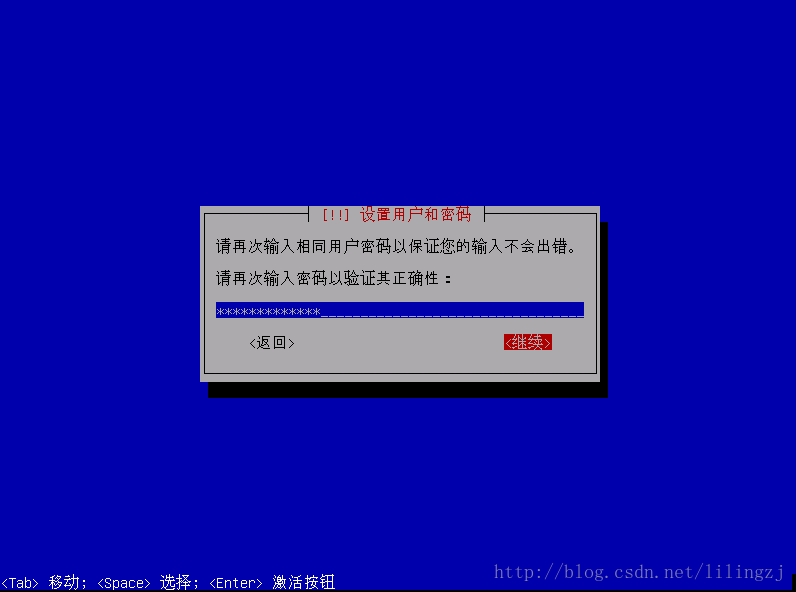
“回车”确认后,出现如下画面: 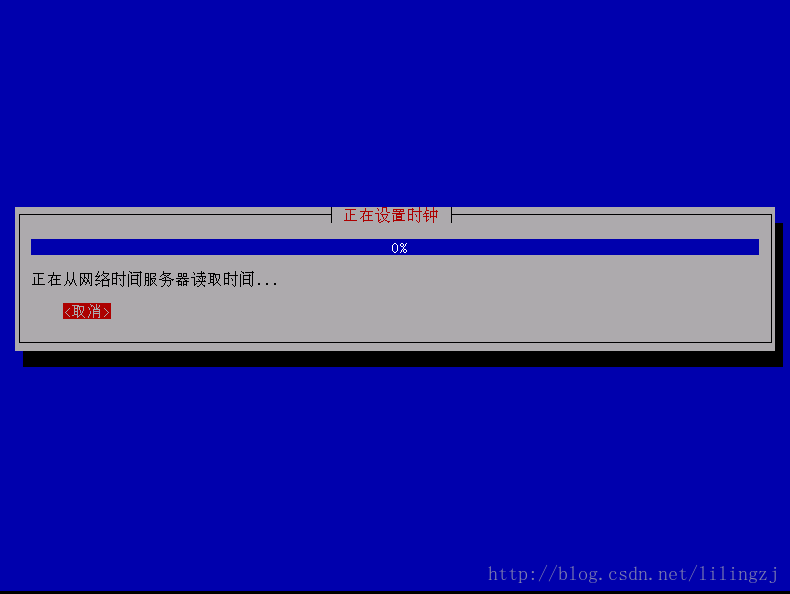
8、磁盘分区(可使用向导,也可手动) 本文选择”向导”方式 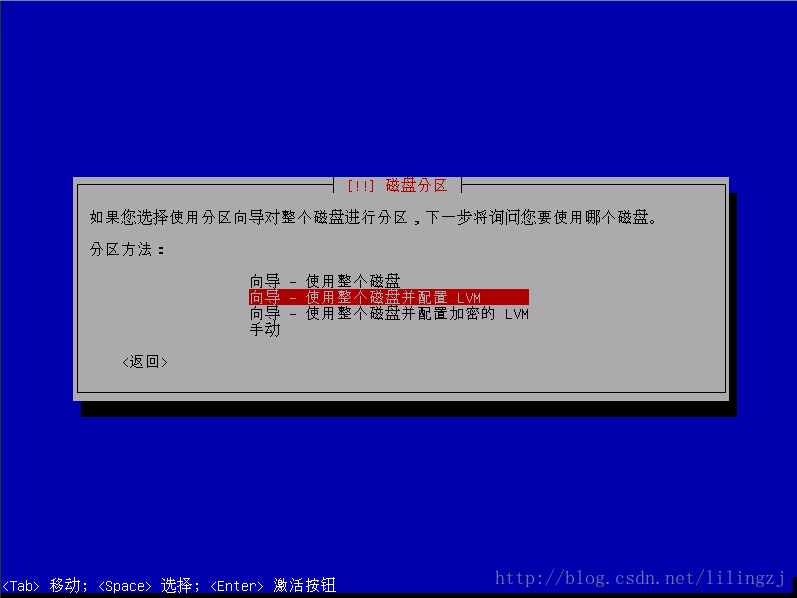
选择要分区的磁盘(文中的这块磁盘是我的私有云挂载的系统分区盘) 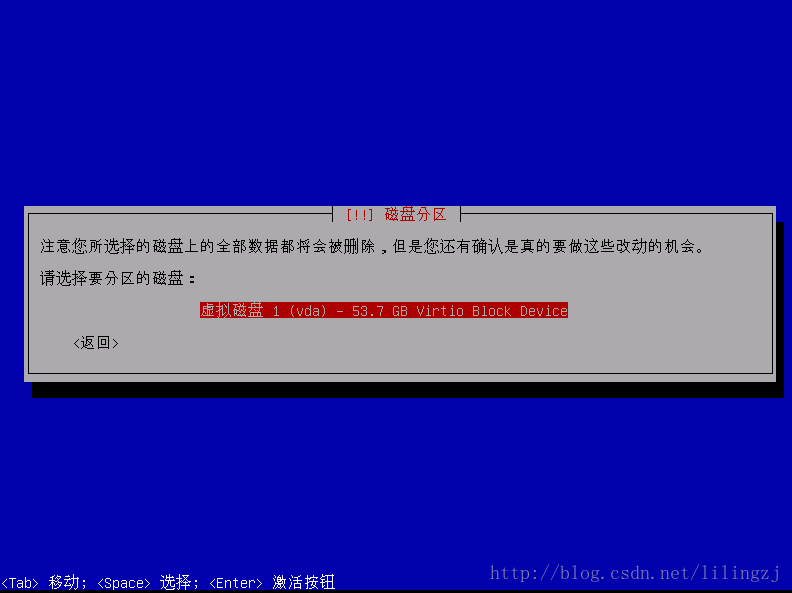
此处测试用,选择”将所有文件放在一个分区中” 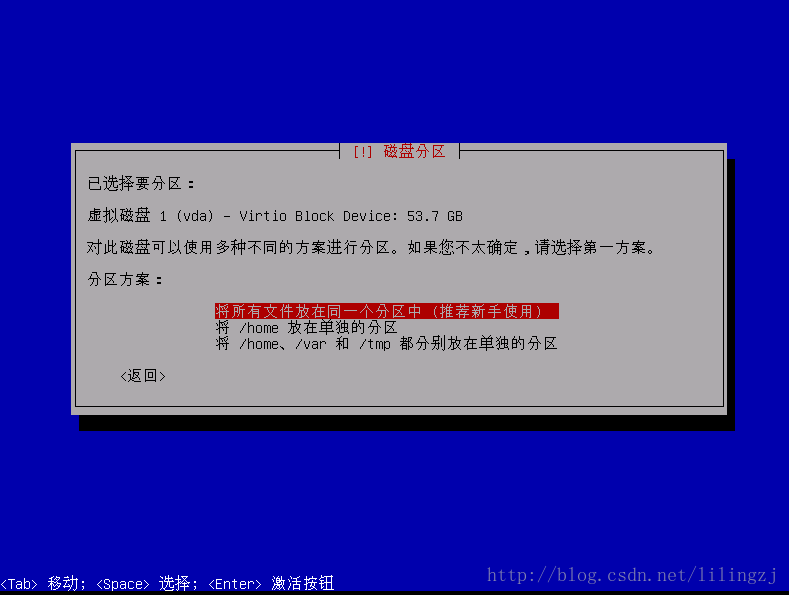
将配置写入磁盘并配置LVM 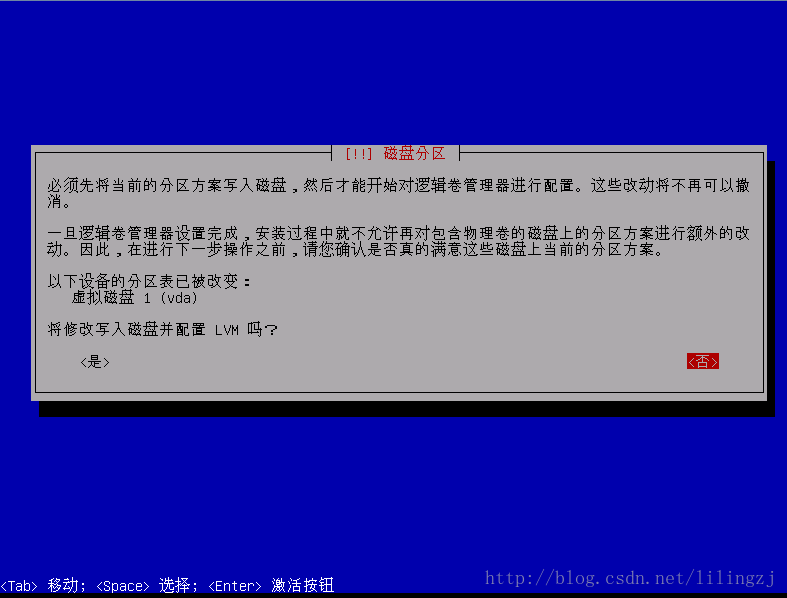
磁盘分区结束,并将修改写入磁盘 
格式化磁盘 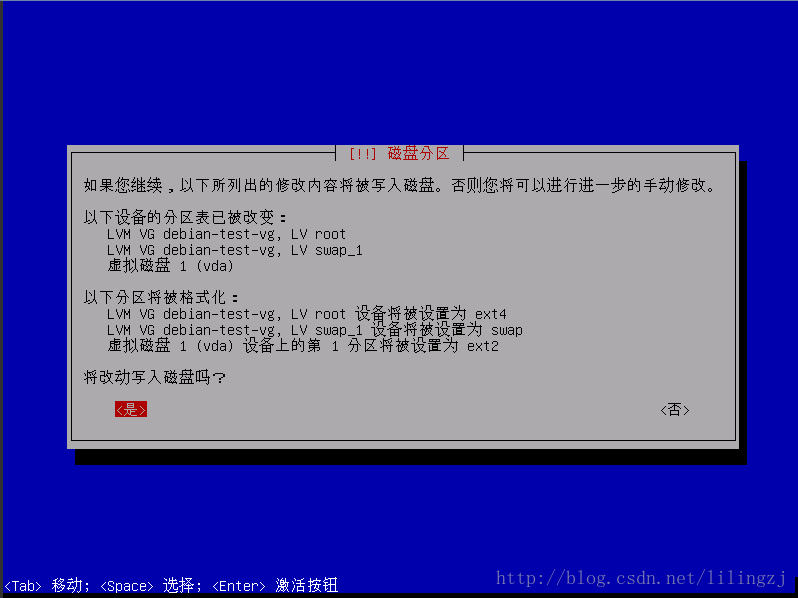
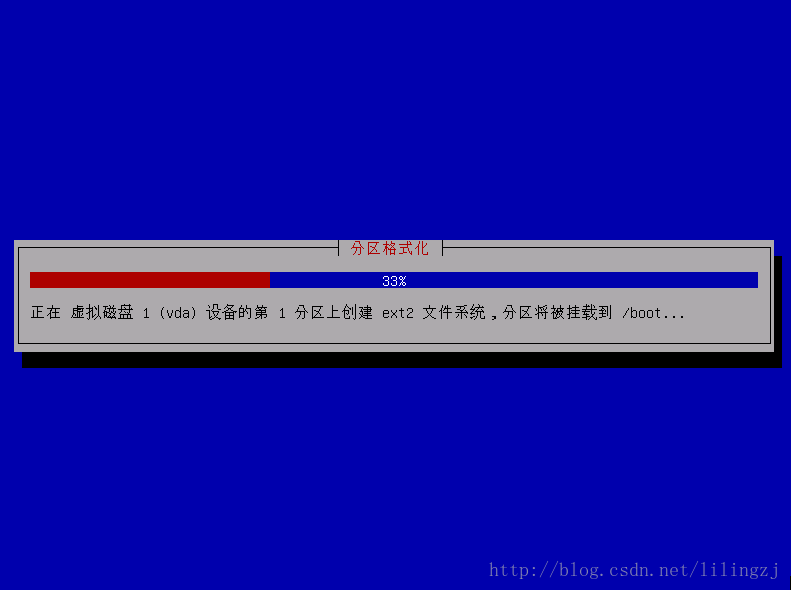
9、格式化磁盘完成后,安装基本操作系统 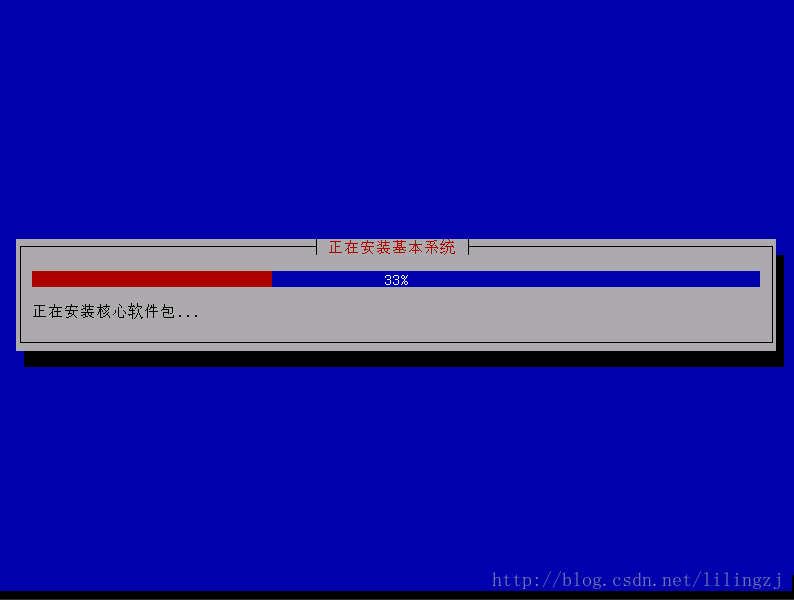
10、基本操作系统安装成功后,配置软件包管理器
选择”Debian 归档镜像所在的国家”–选择”中国” 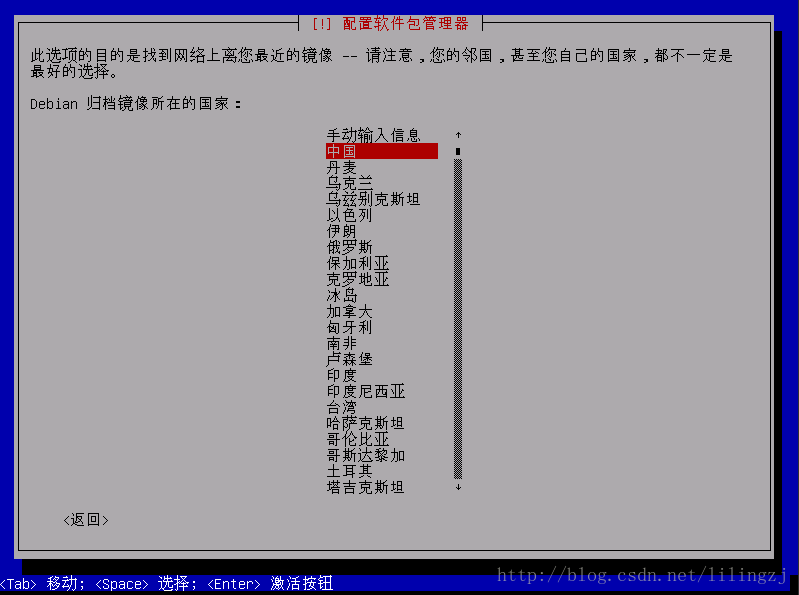
Debian归档镜像选择”mirrors.163.com”(别的也行,个人喜好) 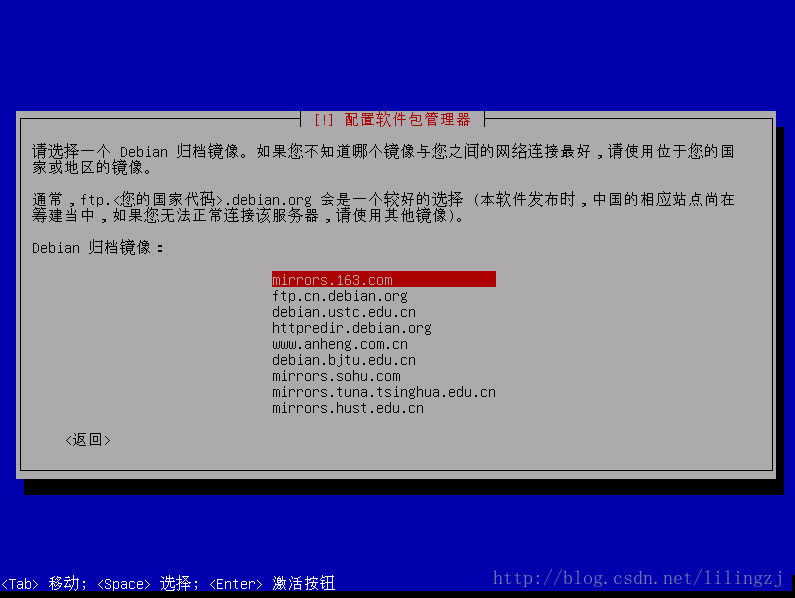
HTTP代理信息(无) 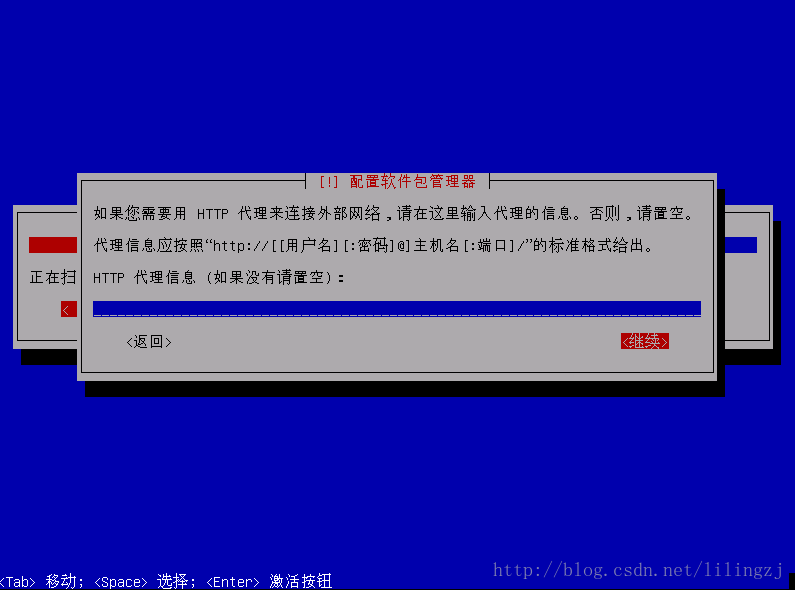
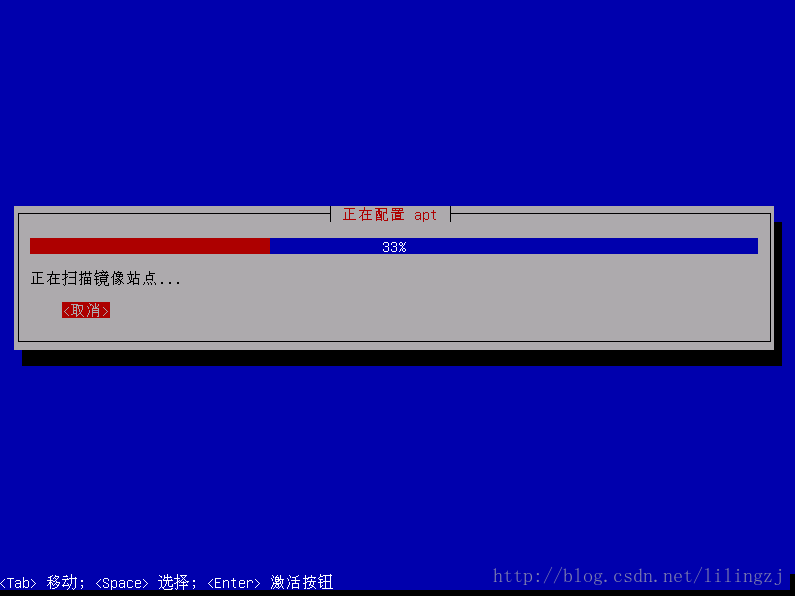
11、设定popularity-contest 
12、安装基本系统以外额外软件(也可以不额外安装任何软件)
此处理我选择安装“标准系统工具” 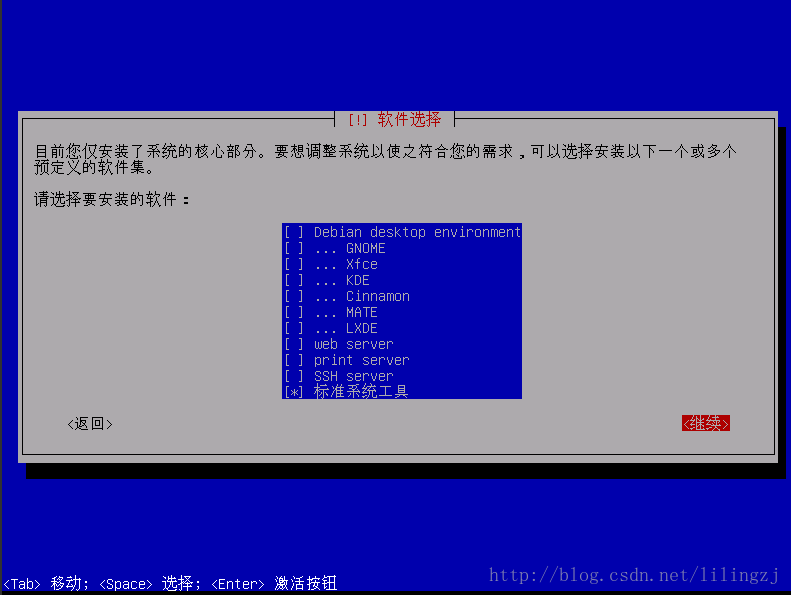
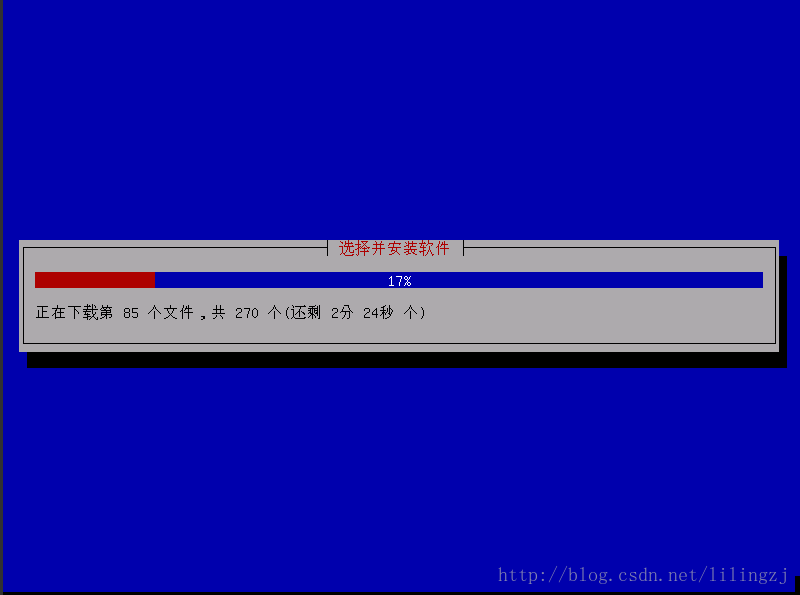
13、将GRUB安装至硬盘 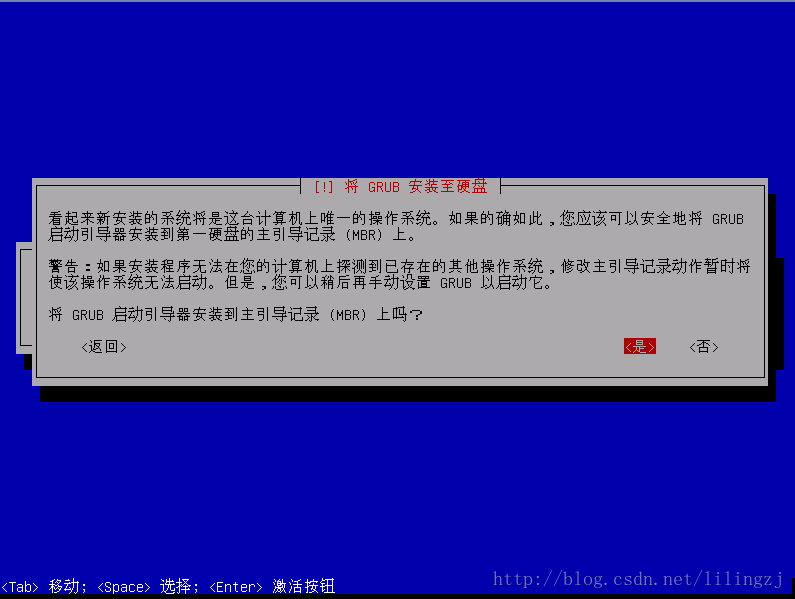
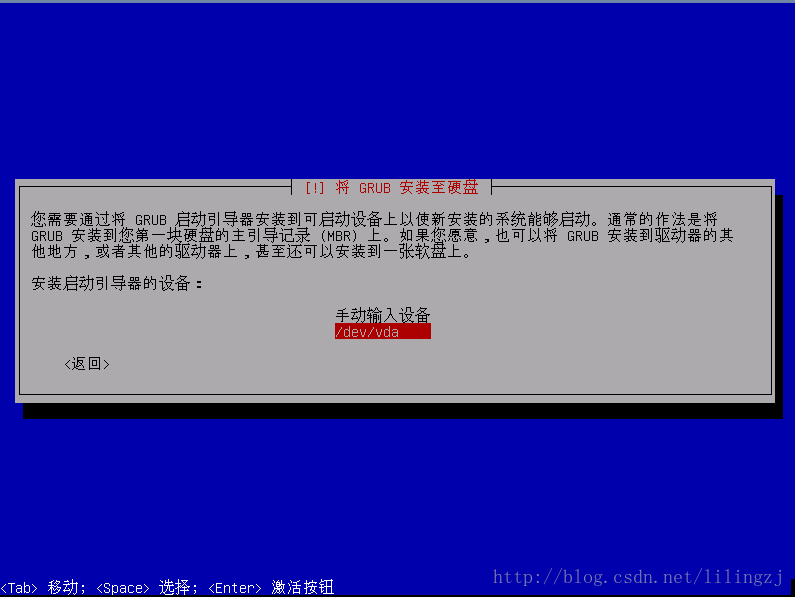
14、安装完成,重启 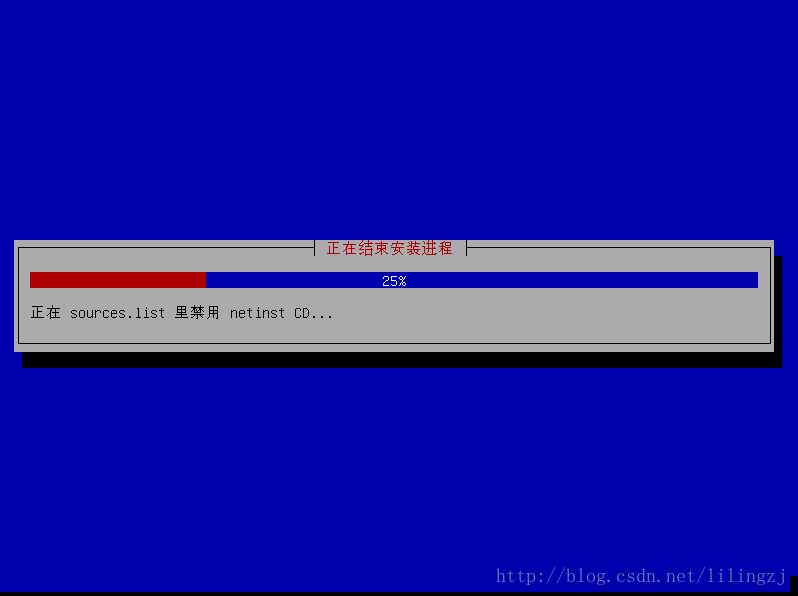
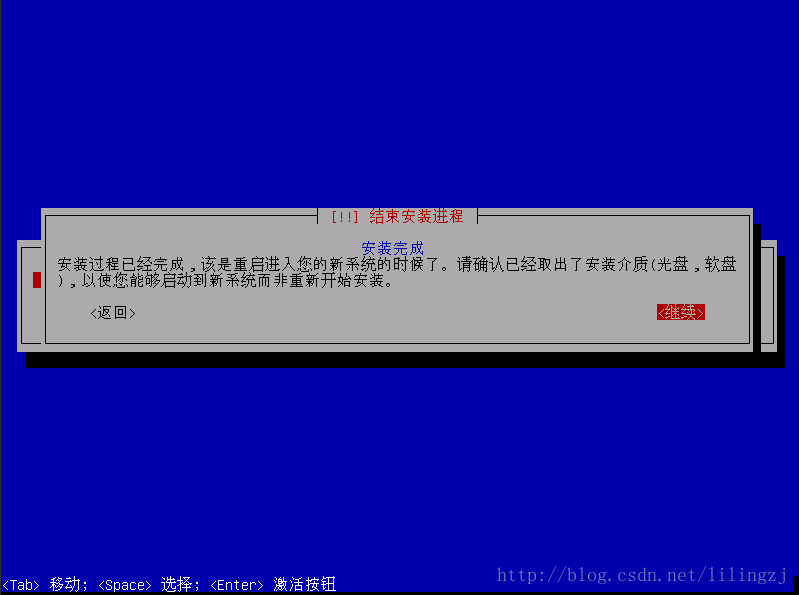
15、测试登录 —登录界面(普通用户登录,root管理员登录) 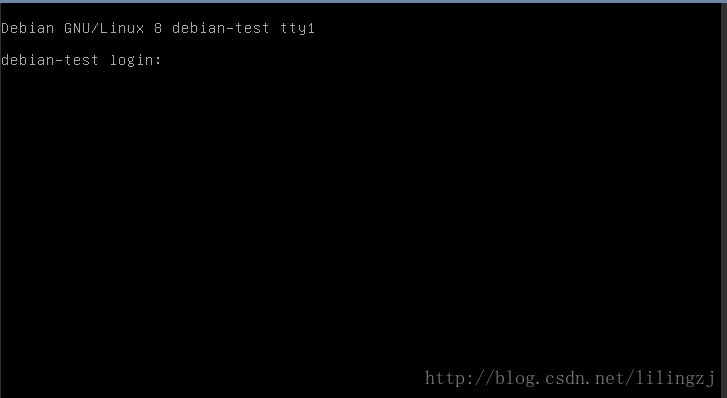

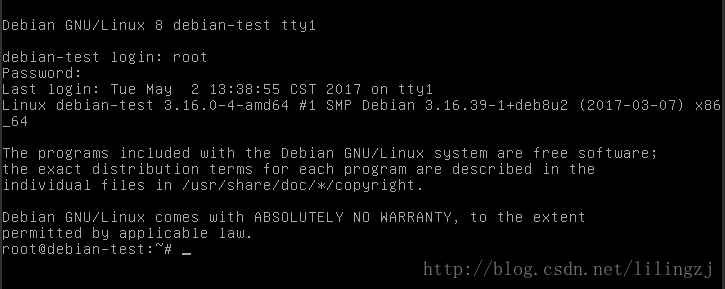
16、安装ssh服务
因为前面安装额外软件包时,没有选择安装ssh服务器,此时服务器上没有sshd服务,无法通过ssh连接debian系统,通过控制台登录系统后,执行 apt-get install openssh-server安装ssh服务 (注意debian中安装sshd服务器不能用apt-get install sshd) 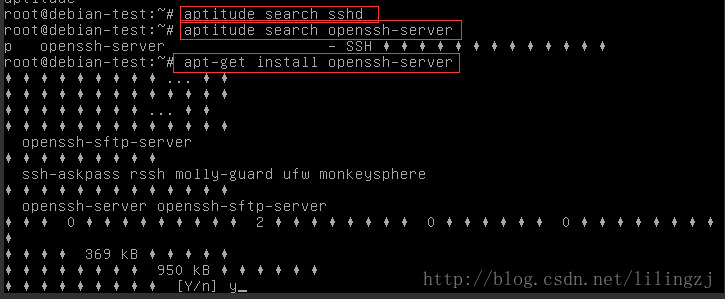
查看服务 systemctl status sshd 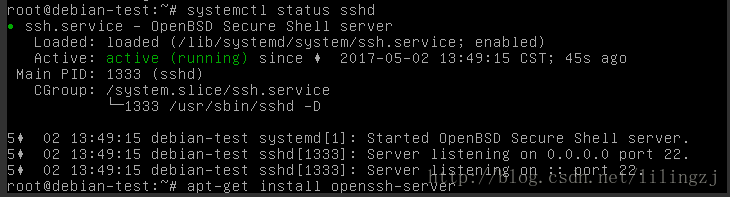
17、使用securecrt ssh登录成功
默认情况下,debian 系统禁止root账号ssh密码登录(PermitRootLogin without-password),修改为PermitRootLogin yes: 
修改/etc/ssh/sshd_config配置后,重启sshd服务,root账号ssh登录成功 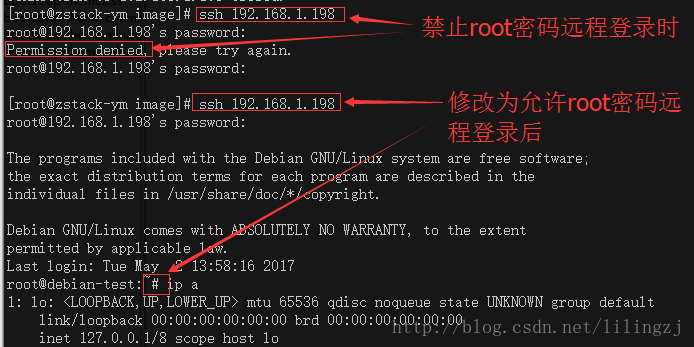
普通用户登录 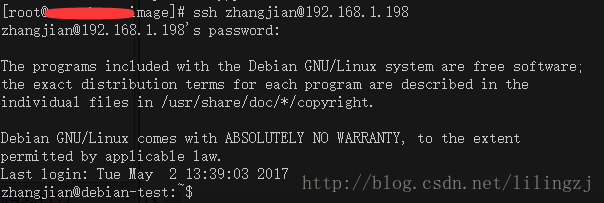
相关内容
- Debian 6.0.5 系统安装图解教程_系统安装_操作系统_
- Ubuntu9.04的安装经历小结_系统安装_操作系统_
- Ubuntu 18.04 LTS怎么安装?Ubuntu Kylin最新版详细图文安装教程_系统安装_操作系统_
- CentOS 操作系统安装图文教程_系统安装_操作系统_
- 雷霆战机新装备超导激光搭配推荐_手机游戏_游戏攻略_
- 天天飞车7月11日停机维护补偿公告_手机游戏_游戏攻略_
- 天天飞车蓝色配件怎么升紫 升紫材料获取攻略_手机游戏_游戏攻略_
- 刀塔传奇骷髅王进阶紫4及装备选择攻略分享_手机游戏_游戏攻略_
- 全民水浒武松技能属性一览_手机游戏_游戏攻略_
- 天天飞车李斯特怎么样 天天飞车李斯特随机技能有哪些_手机游戏_游戏攻略_





